Werbung
Jeder Windows-Benutzer weiß, dass Sie regelmäßige Wartungsarbeiten durchführen müssen, damit Ihr Computer reibungslos funktioniert. Aber was muss getan werden? hat sich mit den neuesten Versionen geändert Windows 10-Wartung: Was hat sich geändert und was müssen Sie beachten?In Windows 10 hat Microsoft die Wartungsfunktionen grundlegend überarbeitet. Insbesondere Windows Update verursacht Kopfschmerzen. Wir geben Ihnen einen Überblick über neue Einstellungen und zeigen Ihnen, welche Tools von Drittanbietern Sie noch benötigen. Weiterlesen , insbesondere mit Windows 10.
Was sollten Sie tun und was sind die großen Fallstricke, die Sie vermeiden sollten? Wir zeigen Ihnen die größten zu vermeidenden Wartungsfehler, damit Sie den Prozess optimieren und wieder an die Arbeit gehen können.
1. Bereinigen der Registrierung
Einer der größten Mythen zur Windows-Reinigung hat sich über die Jahrzehnte verbreitet und täuscht die Menschen auch heute noch. Viele PC-Reinigungsprogramme, Late-Night-TV-Werbespots und andere zwielichtige Quellen behaupten, dass Sie die Windows-Registrierung bereinigen müssen. Hunderte von Fehlern, so behaupten sie, beeinträchtigen die Leistung Ihres PCs. Wenn Sie nur 19,99 US-Dollar für die Reinigungssoftware bezahlen würden, würden diese Fehler behoben und Sie erhalten eine brandneue Maschine.
Sie müssen die Registrierung nicht bereinigen. Es ist richtig, dass im Laufe der Zeit unnötige Registrierungseinträge aufgrund der Deinstallation von Software und anderer Aktionen bestehen bleiben. Dies beeinträchtigt jedoch nicht die Leistung Ihres PCs Verwenden von Registry Cleaner: Macht es wirklich einen Unterschied?Anzeigen für Registrierungsbereiniger sind im gesamten Web verfügbar. Es gibt eine ganze Branche, die unerfahrene Computerbenutzer davon überzeugen möchte, dass ihre Registrierung repariert werden muss und dass für zehn einfache Zahlungen von 29,95 US-Dollar ... Weiterlesen . Sie werden nie einen Unterschied bemerken, selbst wenn Sie Tausende von "Problemen" beseitigen.
Noch schlimmer ist, dass Registry Cleaner kann oft mehr Schaden als Nutzen verursachen 5 Möglichkeiten, wie übereifrige Reinigung Fenster beschädigen kannMit der Reinigung Ihres PCs können Sie leicht über Bord gehen. Stellen Sie beim Reinigen Ihres PCs sicher, dass Sie wissen, worauf Sie sich einlassen - es ist leicht, etwas zu beschädigen. Weiterlesen . Übereifrige Reinigungskräfte können wichtige Systemdateien löschen, was zu langwierigen Korrekturen führt. Wenn Ihre PC-Geschwindigkeit nicht so ist, wie sie sein sollte, überprüfen Sie sie Unser Leitfaden zur Beschleunigung von Windows So beschleunigen Sie Windows 10 vom Start bis zum HerunterfahrenRegistry-Optimierungen und bedrohliche Reiniger reparieren selten einen langsamen Computer. Wir haben eine Liste bewährter Methoden zusammengestellt, die Ihrem Windows 10-Computer eine sofortige Leistungssteigerung ermöglichen. Weiterlesen .
Fallen Sie nicht auf die Reinigung der Registrierung herein und zahlen Sie auf keinen Fall für die Schlangenöl-Software.
2. Automatische Reinigung nicht nutzen
In den alten Tagen von Windows mussten Sie daran denken, viele Wartungsarbeiten selbst durchzuführen, oder Verwenden Sie den Taskplaner 4 Langweilige Aufgaben, die Sie mit dem Windows Task Scheduler automatisieren könnenIhre Zeit ist zu wertvoll, um mit sich wiederholenden Aufgaben verschwendet zu werden. Wir zeigen Ihnen, wie Sie Aufgaben automatisieren und planen. Wir haben auch einige gute Beispiele. Weiterlesen . In Windows 10 werden viele Tools nach eigenen Zeitplänen ausgeführt, sodass Sie sie nicht immer überprüfen müssen. Insbesondere sollten Sie sicherstellen, dass Windows alte Dateien automatisch bereinigt und Ihr Laufwerk defragmentiert (wenn Sie keine SSD verwenden).
Öffnen Sie, um das Bereinigungstool nach einem Zeitplan auszuführen die Einstellungen und besuchen Sie die System Sektion. Wähle aus Lager Tab auf der linken Seite und suchen Sie nach dem Speicher Sinn Header. Drehen Sie diesen Schieberegler Auf Damit bereinigt Windows automatisch alte Dateien. Sie können klicken Ändern Sie, wie wir Speicherplatz freigeben um anzugeben, ob Sie temporäre Dateien und alten Papierkorbinhalt bereinigen möchten. Es gibt auch ein Putze jetzt Mit dieser Schaltfläche erhalten Sie sofort zusätzlichen Speicherplatz.

Durch die Defragmentierung der Festplatte läuft ein Festplattenlaufwerk (HDD) optimal, aber Sie sollte nicht auf Solid-State-Laufwerken ausgeführt werden 3 Möglichkeiten, Ihre SSD zu schützen und ihre Lebensdauer zu verlängernEs gibt einige Fehler, die die Lebensdauer Ihrer SSD verkürzen können. Vermeiden Sie diese, um die Lebensdauer Ihrer SSD so lange wie möglich zu verlängern. Weiterlesen (SSD). Windows weiß, welche Art von Laufwerk sich in Ihrem System befindet, und plant die automatische Defragmentierung entsprechend. Es lohnt sich jedoch, dies zu überprüfen.
Art defragmentieren in das Startmenü, um das zu öffnen Laufwerke defragmentieren und optimieren Eintrag. Hier sehen Sie jedes Laufwerk in Ihrem PC und seinen Status. Windows „optimiert“ SSDs und defragmentiert HDDs automatisch. Stellen Sie sicher, dass Geplante Optimierung Header ist Auf und du bist fertig.
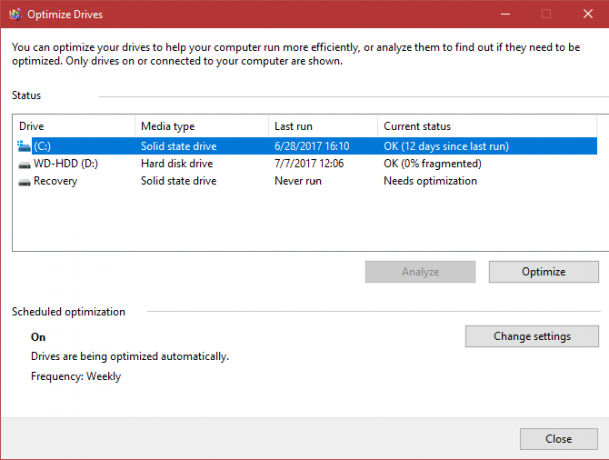
3. Windows-Updates vernachlässigen
Während es nicht bereinigt wird, fällt Windows Update ebenfalls unter die Wartungskategorie. In Windows 10 können Sie Updates vorübergehend deaktivieren 7 Möglichkeiten zum vorübergehenden Deaktivieren von Windows Update in Windows 10Windows Update hält Ihr System gepatcht und sicher. In Windows 10 sind Sie dem Zeitplan von Microsoft ausgeliefert, es sei denn, Sie kennen versteckte Einstellungen und Optimierungen. Behalten Sie also Windows Update unter Kontrolle. Weiterlesen aber sonst laufen sie immer noch alleine.
Wenn Sie noch Windows 7 oder Windows 8.1 verwenden, haben Sie mehr Kontrolle über Windows-Updates und können diese sogar vollständig deaktivieren. Wir empfehlen Ihnen jedoch nicht, dies zu tun. Ohne Updates ist Ihr Computer anfälliger.
1/2 Windows Update hält Ihre Computer mit den neuesten Funktionen auf dem neuesten Stand, weshalb wir nicht empfehlen, sie zu deaktivieren. Zum
- Windows-Unterstützung (@WindowsSupport) 16. Juni 2017
Fühlen sich frei Windows Update verwalten So verwalten Sie Windows Update in Windows 10Für Kontrollfreaks ist Windows Update ein Albtraum. Es funktioniert im Hintergrund und sorgt dafür, dass Ihr System sicher ist und reibungslos funktioniert. Wir zeigen Ihnen, wie es funktioniert und was Sie anpassen können. Weiterlesen Damit es für Sie besser funktioniert, deaktivieren oder ignorieren Sie Updates jedoch nicht. Sie schützen Ihren PC mit den neuesten Patches. In der Tat, wenn PC-Besitzer fleißiger mit Updates umgegangen wären, der verheerende Ransomware-Angriff im Mai Der globale Ransomware-Angriff und der Schutz Ihrer DatenEin massiver Cyberangriff hat Computer auf der ganzen Welt getroffen. Wurden Sie von der hochvirulenten, sich selbst replizierenden Ransomware betroffen? Wenn nicht, wie können Sie Ihre Daten schützen, ohne das Lösegeld zu zahlen? Weiterlesen wäre nicht so schlimm gewesen
4. Fehler beim Sichern
Wenn Sie einen Computer verwenden, Es gibt einfach keine Entschuldigung 5 Grundlegende Sicherungsdaten, die jeder Windows-Benutzer kennen sollteWir werden nie müde, Sie daran zu erinnern, Backups zu erstellen und Ihre Daten zu schützen. Wenn Sie sich fragen, was, wie oft und wo Sie Ihre Dateien sichern sollten, haben wir direkte Antworten. Weiterlesen für das Versäumnis, Backups Ihrer Daten zu erstellen.
Einige Leute sprechen das alte Argument "Ich habe nichts Wichtiges" aus, warum sie nicht sichern, aber ist das wirklich wahr? Selbst wenn Sie keine wichtigen Dokumente, sentimentalen Bilder oder anderen unersetzlichen Dateien auf Ihrem Computer haben, wie steht es mit der Zeit, die Sie für die Wiederherstellung nach Datenverlust aufgewendet haben? Nur Windows so einzurichten, wie Sie es hatten, kann Stunden dauern, und Ihre Zeit ist wertvoll.
Zum Glück ist das Sichern Ihrer Daten keine große Aufgabe. Und sobald Sie eine Lösung eingerichtet haben, wird sie ziemlich einfach. Du kannst Verwenden Sie die in Windows integrierten Sicherungstools Das ultimative Windows 10-Handbuch zur DatensicherungWir haben alle Sicherungs-, Wiederherstellungs-, Wiederherstellungs- und Reparaturoptionen zusammengefasst, die wir unter Windows 10 finden konnten. Nutzen Sie unsere einfachen Tipps und verzweifeln Sie nie wieder über verlorene Daten! Weiterlesen oder Versuchen Sie es mit einer Drittanbieterlösung Die beste Backup-Software für WindowsIhre Daten sind fragil - es dauert nur einen kleinen Unfall, um alles zu verlieren. Je mehr Backups Sie erstellen, desto besser. Hier präsentieren wir die beste kostenlose Backup-Software für Windows. Weiterlesen . Mit beiden können Sie lokal (z. B. auf einer externen Festplatte) oder über das Internet sichern, damit Ihre Daten vor physischen Schäden geschützt sind. Jeder Betrag, den Sie für einen Sicherungsdienst ausgeben, macht sich sofort bezahlt, sobald Sie versuchen, Ihren PC einzuschalten und feststellen, dass er nicht startet.
Die Alternative durchläuft einen langwierigen Prozess Stellen Sie Daten von Ihrem PC wieder her, die nicht gestartet werden können So sichern Sie Daten von einem Computer, der nicht gestartet werden kannWenn Ihr Computer nicht startet, sind Ihre Daten möglicherweise noch vorhanden. So installieren Sie Linux auf einem bootfähigen USB-Flash-Laufwerk, um Ihre Dateien wiederherzustellen. Halten Sie das nächste Mal ein Backup. Weiterlesen . Und das funktioniert nur, wenn Ihre Festplatte noch funktioniert.
5. Ausführen von RAM-Optimierern
Ähnlich wie bei Registry-Reinigern behaupten viele Softwareteile, den Arbeitsspeicher (RAM) Ihres Computers so zu optimieren, dass Programme nicht mehr verbrauchen, als sie sollten. Es überrascht nicht, dass Sie diese ebenfalls vermeiden sollten. Wir schaute auf CleanMem CleanMem - Ein Windows-Speicherreiniger, der funktioniert?CleanMem behauptet, die RAM-Auslastung Ihres Computers zu reduzieren. Auch wenn es gelingt, brauchen Sie es nicht. Hier ist warum und was stattdessen zu tun ist. Weiterlesen , eine beliebte Wahl für diese Aufgabe, und fand mehrere Probleme mit den Methoden des Entwicklers.
Er erklärte sogar, dass die Software Ihren Computer nicht beschleunigt und ein Placebo ist.
Moderne Windows-Versionen verwalten den Arbeitsspeicher hervorragend selbst. Vielleicht möchten Sie es trotzdem Vermeiden Sie RAM-hungrige Programme wie Chrome Warum verwendet Google Chrome so viel RAM? Hier erfahren Sie, wie Sie das Problem beheben könnenWarum verwendet Google Chrome so viel RAM? Was können Sie tun, um es in Schach zu halten? So verbrauchen Sie Chrome weniger RAM. Weiterlesen Wenn auf Ihrem Computer nicht viel installiert ist, ein Optimierer jedoch nicht die Lösung ist. Informationen zum tatsächlichen Beheben von Problemen finden Sie unter Die besten kostenlosen Tools zur Behebung von Windows 10-Problemen Die besten kostenlosen Windows 10-Reparaturwerkzeuge zur Behebung von ProblemenWenn Sie auf Systemprobleme oder unerwünschte Einstellungen stoßen, sollten Sie diese kostenlosen Windows 10-Reparaturtools verwenden, um Ihren PC zu reparieren. Weiterlesen .
6. Alles beim Start laufen lassen
Eine der Hauptursachen für einen langsamen Computer, vor allem beim Start 6 Möglichkeiten zum Beheben langsamer Startzeiten in Windows 10Wenn Ihre Windows 10-Startzeit langsam ist, sind Sie nicht allein. Wir haben die gängigsten Lösungen zusammengestellt, mit denen Sie den langsamen Start unter Windows 10 beheben können. Weiterlesen läuft zu viele Programme.
Die meisten Apps und Programme sind so eingestellt, dass sie jedes Mal ausgeführt werden, wenn Sie Ihren PC einschalten. Dies ist ideal für wichtige Funktionen wie Ihren Antiviren- und Zwischenablage-Manager, aber Sie müssen Adobe Reader, Spotify und Skype nicht wirklich hochfahren, sobald Sie starten. Wenn Sie sie nicht verwenden, verschwendet das Öffnen nur Ressourcen.
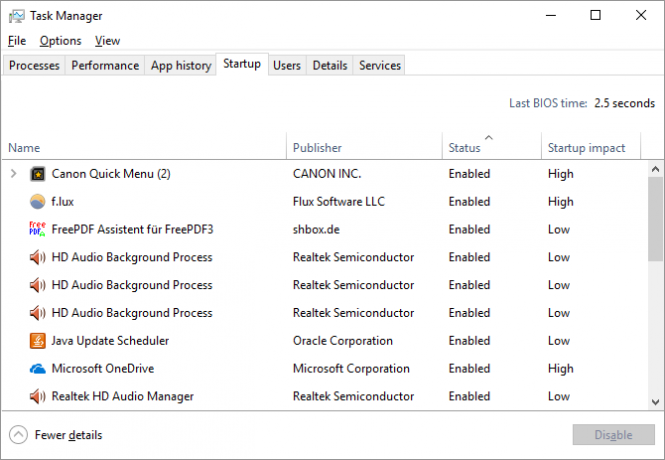
Zum Glück ist es einfach, Programme beim Start vom Laufen zu entfernen. Wir haben es Ihnen gezeigt alles, was Sie brauchen, um Startprogramme zu übernehmen Entfernen Sie Windows-Startelemente, um Ihren langsamen Computer kostenlos zu reparierenProgramme, die beim Booten gestartet werden, können sowohl die Windows-Startgeschwindigkeit als auch die Gesamtleistung Ihres Computers beeinflussen. Korrigieren Sie Ihren langsamen Computer, indem Sie Anwendungen aus dem Autostart entfernen. Wir zeigen Ihnen, wie Sie sie alle fangen können. Weiterlesen und sogar empfohlen Zehn Elemente, die Sie entfernen sollten, um loszulegen 10 Startprogramme, die Sie sicher deaktivieren können, um Windows zu beschleunigenComputer startet langsam? Beim Start werden wahrscheinlich zu viele Programme ausgeführt. So deaktivieren Sie Startprogramme unter Windows. Weiterlesen . Es ist ein einfacher Fehler, zuzulassen, dass beim Start alles ausgeführt wird, ohne die Liste zu beschneiden, was zu Leistungseinbußen führen kann.
7. Auf körperliche Wartung verzichten
Ein Großteil der Windows-spezifischen Wartung basiert auf Software. Ihr Computer kann jedoch auch auf physische Probleme stoßen, die sich später auf Ihre Leistung auswirken können. Stellen Sie sicher, dass Sie nicht machen große Hardware-Wartungsfehler 8 PC-Wartungsfehler, die Ihre Hardware-Lebensdauer beeinträchtigenPC-Wartung ist kein Hexenwerk, aber Sie könnten eine Handvoll Fehler machen, die Ihrer Hardware tatsächlich schaden. Weiterlesen B. die Belüftung einschränken oder Staub ansammeln lassen.
Durch regelmäßige Hardwarewartung wird sichergestellt, dass Ihre Software weiterhin eine gute Leistung erbringt.
Wartung für die Weisen
Das Begehen dieser sieben Fehler kann Ihren PC einen Teil seiner Lebensdauer kosten oder Ihre tägliche Leistung beeinträchtigen. Zum Glück sind sie alle leicht zu vermeiden. Das Vermeiden schleimiger Software, das Ausführen der automatischen Reinigung durch Windows und die Pflege der Hardware Ihres PCs sind ein langer Weg. Und wenn Sie auf ein Problem stoßen, die besten kostenlosen Wartungswerkzeuge Top 5 der kostenlosen Tools zur Computerwartung, die Sie kennen solltenBehandeln Sie Ihren Computer richtig und er bleibt viele Jahre lang schnell und reaktionsschnell. Wenn Sie jedoch die ordnungsgemäße Wartung vernachlässigen, leidet Ihr System. Wo fängst du an? Mit den fünf Apps empfehlen wir hier. Weiterlesen wird Ihnen helfen, sich darum zu kümmern.
Wussten Sie gerade, dass Sie mehr Windows-Reinigung durchführen müssen, als Sie gedacht haben? Auschecken Eine schrittweise Anleitung zum Reinigen von Windows 10 Der beste Weg, um Windows 10 zu reinigen: Eine Schritt-für-Schritt-AnleitungSie wissen nicht, wie Sie Windows 10 bereinigen sollen? Hier finden Sie eine klare Schritt-für-Schritt-Anleitung, wie Sie Ihren PC wieder schön und ordentlich machen können. Weiterlesen .
Welche Windows-Wartungsfehler haben Sie beobachtet? Haben Sie etwas Dummes getan, als Sie versuchten, Ihren PC zu warten? Sag es uns in den Kommentaren!
Bildnachweis: Stokkete über Shutterstock.com
Ben ist stellvertretender Redakteur und Sponsored Post Manager bei MakeUseOf. Er hat einen B.S. in Computerinformationssystemen am Grove City College, wo er Cum Laude mit Auszeichnung in seinem Hauptfach abschloss. Er hilft gerne anderen und liebt Videospiele als Medium.


